Muchas personas quieren tomar fotos o imágenes en JPEG en lugar de HIEC en iPhone, aunque no saben que el formato HIEC (también conocido como HIEF) es capaz de ahorrar espacio de almacenamiento en nuestros dispositivos manteniendo una excelente calidad de imagen.
Si bien, no se puede discutir la eficiencia de HIEF frente a JPEG, todavía le queda un largo camino que recorrer en cuanto a términos de compatibilidad. Como todavía no existen muchas plataformas compatibles con este formato nativo de iPhone, vamos a ver cómo tomar nuestras imágenes en JPEG en lugar de HIEC.
Principales diferencias entre el formato HIEC y JPEG
Apple tomo la decisión de adoptar el formato HIEF con el lanzamiento de iOS 11. Apple tomo la decisión de acuñar el nombre HIEC; así fue como HIEC se convirtió en una variante de HIEF en iPhone.
Como fue el primer adoptante importante de formato de archivo, Apple presentó HIEC como una característica muy importante e innovadora a sus usuarios. Con métodos de compresión avanzados y modernos, HIEC es capaz de guardar imágenes de archivos más pequeños, mientras mantiene la mejor calidad de imagen.
Una imagen HIEC es capaz de ocupar casi la mitad del espacio de un archivo JPG de calidad equivalente. Lo que se traduce en poder almacenar más imágenes en nuestro iPhone, manteniendo una excelente calidad.
En cuanto al formato JPEG, se introdujo en 1992 y es el formato más conocido para la compresión de imágenes digitales. Es capaz de conseguir una compresión de 10:1 con muy poca perdida de calidad de imagen.
Configurar por defecto fotos en JPEG
Ya sea para los dispositivos que usen iOS 15, iOS 14 e iOS 13, los pasos son los mismos. Por lo tanto, independientemente de la versión de iOS que estemos utilizando, podremos tomar fotografías o imágenes en JPEG en lugar de HIEC por defecto en nuestro iPhone.
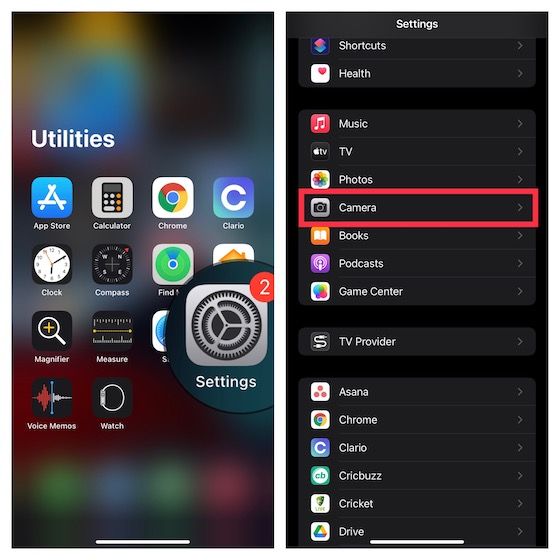
Lo primero que haremos será abrir la aplicación Configuración en iPhone. Después de esto vamos a desplazarnos hacia abajo y abrir “Cámara”.
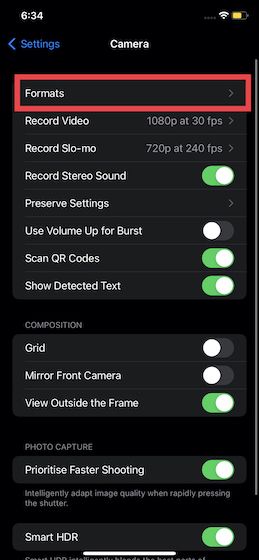
Una vez que estemos en el apartado de “Cámara”, tendremos que dirigirnos a “Formatos” en la parte superior.
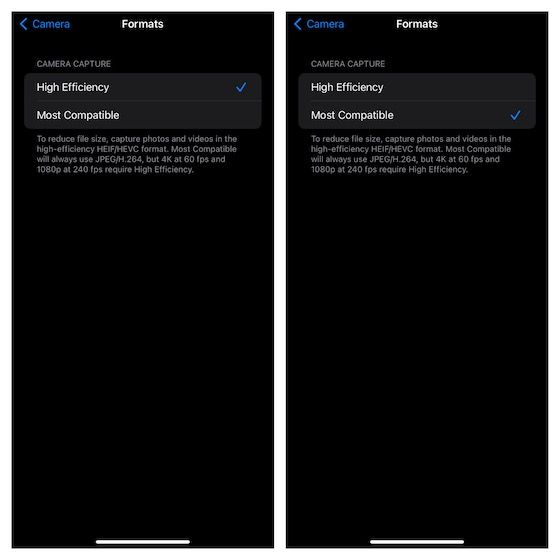
Ahora vamos a tener dos opciones para elegir:
- Alta eficiencia: podremos tomar capturas de fotos y vídeos en formato HIEF (imagen) y HEVC (vídeo) de alta definición.
- Más compatible: nos da la posibilidad de tomar fotos JPEG y vídeos en formato H.264, respectivamente.
Lo único que tendremos que hacer es elegir “Más compatible” en la configuración y eso sería todo. De esta forma, cada vez que tomemos fotografías o grabemos vídeos lo haremos en formato JPEG o H.264 en el caso de los vídeos.
Evidentemente, si en alguna ocasión nos arrepentimos y queremos revertir nuestra selección. Vamos a tener que repetir todos los pasos anteriores, solo que elegiremos “Alta eficiencia”.


¿Tienes alguna pregunta o problema relacionado con el tema del artículo? Queremos ayudarte.
Deja un comentario con tu problema o pregunta. Leemos y respondemos todos los comentarios, aunque a veces podamos tardar un poco debido al volumen que recibimos. Además, si tu consulta inspira la escritura de un artículo, te notificaremos por email cuando lo publiquemos.
*Moderamos los comentarios para evitar spam.
¡Gracias por enriquecer nuestra comunidad con tu participación!